- Автор Jason Gerald [email protected].
- Public 2024-01-19 22:13.
- Соңғы өзгертілген 2025-01-23 12:24.
Сіз Геробрин туралы ертегіні естідіңіз бе? Бұрын Minecraft-та миф болған кейіпкерді қазір Minecraft PE ойынына (ойынына) орнатуға болатын ойнатқыштар жасаған модификацияның арқасында ойнауға болады. Android құрылғысына Herobrine режимін орнату үшін сізге BlockLauncher қосымшасы қажет. Егер сіз iOS құрылғысын қолдансаңыз, онда құрылғыны джейлбрейкке жіберіп, Cydia пакет менеджерінен режимді орнату қажет болады.
Қадам
2 -ші әдіс: Геробрина модын орнату (Android)
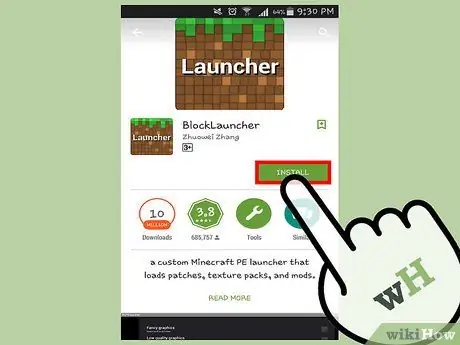
Қадам 1. BlockLauncher қосымшасын жүктеп, орнатыңыз
Бұл ақысыз қосымшаны Minecraft PE ойынына жүктеу үшін модульдік файлдарды басқару үшін пайдалануға болады.
- Модульдерді орнатпай Геробринді шақыра алмайсыз.
- BlockLauncher тек Google Play дүкенінен жүктелген Minecraft PE ақылы нұсқасында жұмыс жасай алады.
- Назар аударыңыз, бұл уақытта сипатталған режимді 0.10.0 нұсқасында іске қосу мүмкін емес.
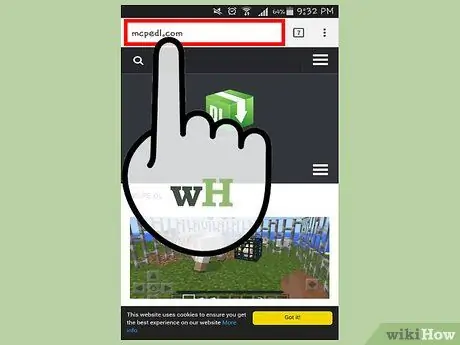
Қадам 2. Minecraft PE mod сайтына кіріңіз
Ең танымал сайттардың бірі - mcpedl.com.
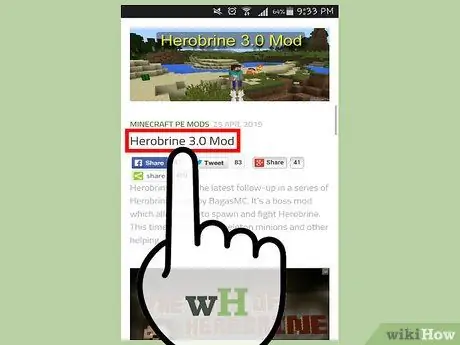
Қадам 3. Геробриндік режимді іздеңіз
Бұл қолданушыға арналған режим болғандықтан, сізде әр түрлі функциялары бар бірнеше опцияны таңдауға болады. Mcpedl.com сайтында ең көп қолданылатын геробриндік режимдердің бірі - «Лорд Геробрин». Тағы бір танымал Геробрин моделі - mclover521 жасаған Herobrine/Holy Mod. Екі режимді де орнату әдісі бірдей.
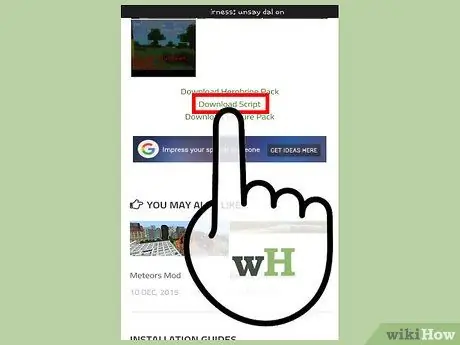
Қадам 4. Беттің төменгі жағындағы «Сценарийді жүктеу» сілтемесін түртіңіз
. Js файлын Android құрылғысына жүктеу үшін жүктеу сілтемесін іздеңіз.
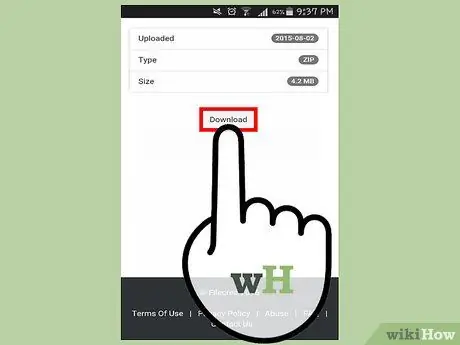
Қадам 5. «Текстура бумасын жүктеу» сілтемесін түртіңіз
. Zip файлын Android құрылғысына жүктеу үшін жүктеу сілтемесін іздеңіз.
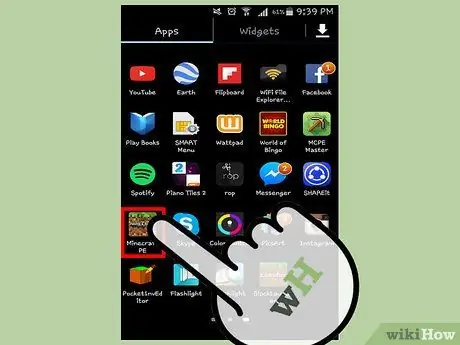
Қадам 6. Minecraft PE ойынын іске қосыңыз
Негізгі мәзірде «BlockLauncher» опциясы пайда болады. BlockLauncher мәзірін ашу үшін опцияны түртіңіз.
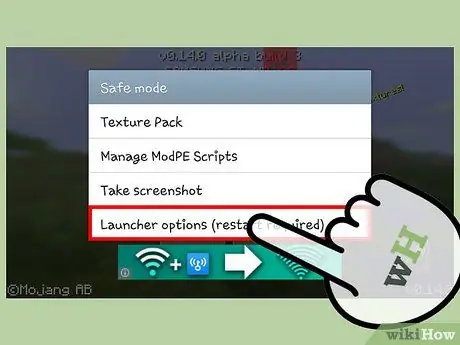
Қадам 7. «Іске қосу параметрлері (қайта жүктеуді талап етеді)» тармағын таңдаңыз
Сіз бұл опцияны Herobrine текстуралық бумасын жүктеу үшін пайдалана аласыз.
- «Текстура бумасын» нұқыңыз.
- «Таңдау» түймесін түртіңіз.
- «Жүктеулер» каталогына өтіңіз.
- Жаңа жүктелген.zip файлын таңдаңыз.
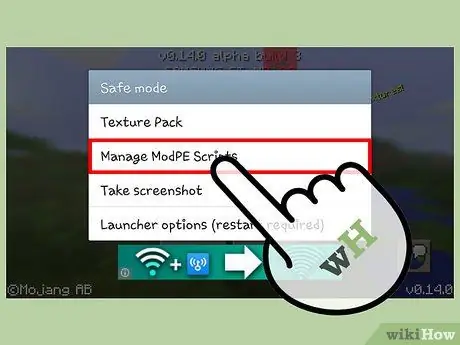
Қадам 8. Minecraft PE қайта іске қосыңыз, содан кейін BlockLauncher мәзірін қайта ашыңыз
«ModPE сценарийлерін басқару» таңдаңыз. Бұл Herobrine сценарий файлын жүктеуге мүмкіндік береді.
- «Импорт» түймесін басыңыз. Қол жетімді опциялар тізімінен «Жергілікті сақтау» таңдаңыз.
- Опциялар тізімінен «Жүктеу» каталогын таңдаңыз.
- Сіз жүктеген.js файлын түртіңіз. Herobrine модулі Minecraft PE -ге жүктеледі.
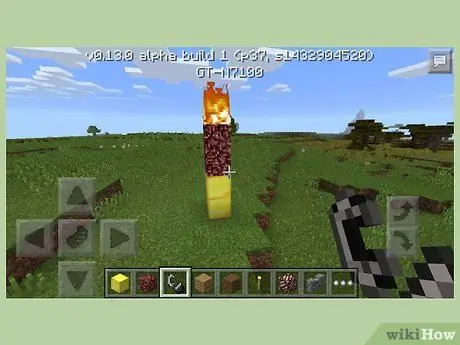
Қадам 9. Геробринді шақырыңыз
Геробрина режимін жүктегеннен кейін, сіз ойнап жатқан Minecraft ойынына Геробринді шақыра аласыз.
- Қажетті материалдарды жинаңыз. Сізге екі алтын блок, екі Netherrack блогы және Chert and Steel қажет.
- Алтын блоктарды ең жоғарғы жағына қойыңыз.
- Бағаналар жасау үшін Netherrack блоктарын алтын блоктардың үстіне салыңыз.
- Чертт пен Болатты қолданып, Голландияның жоғарғы жағында от жасаңыз. Сізге Геробриннің сіздің әлемге шақырылғаны туралы хабарлама пайда болады.
2 -ші әдіс 2: Геробрин модулін орнату (iOS)
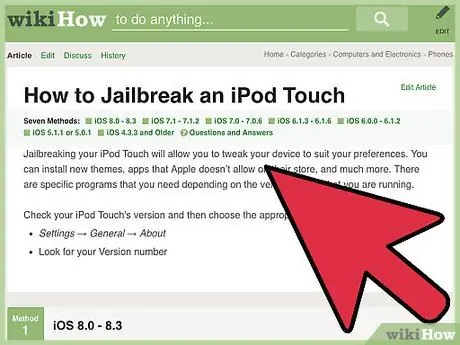
Қадам 1. Егер сіз модульдерді орнатқыңыз келсе, iOS құрылғыңызды джейлбрейкке салыңыз
Егер сіздің құрылғыңыз бұзылмаса, сіз модульдерді орната алмайсыз. IOS құрылғысын джейлбрейкпен бұзу - күрделі процесс, ол телефонды бұзады немесе кепілдік құқығынан айырады. IOS құрылғысын джейлбрейкке шығару бойынша нұсқаулық алу үшін wikiHow мақалаларын іздеңіз.
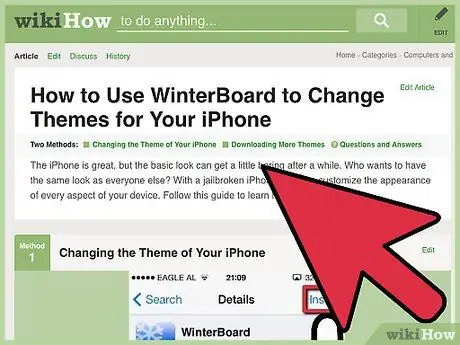
Қадам 2. Cydia іске қосыңыз
Қазіргі уақытта iOS -қа арналған жалғыз Геробрин модулін Cydia арқылы ғана жүктеуге болады. Көптеген режимдер Winterboard орнатуды талап етеді.
Ескерту: Егер сіз.deb файлы ретінде желіде Herobrine модулін тапсаңыз, оны Cydia -да қол жетімді iFile көмегімен орнатыңыз. Сөйтсе де; Сіз әлі де iOS құрылғысын джейлбрейкке ұшырауыңыз керек
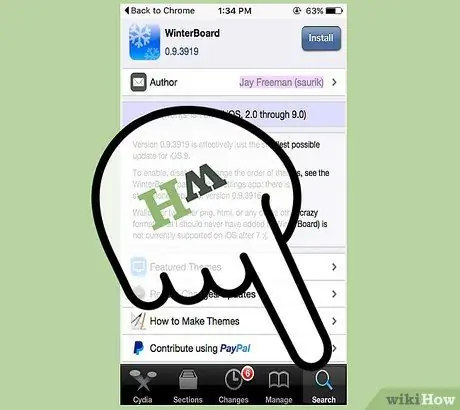
Қадам 3. Геробринді іздеңіз
Сіз таңдауға болатын бірнеше модульдер бар. Жақсы шолулары бар модульдерді іздеңіз немесе YouTube -тен бейнелерді іздеңіз, қай режим сізге көбірек ұнайды. Әр түрлі геробриндік модульдер әртүрлі мүмкіндіктерді ұсынады.
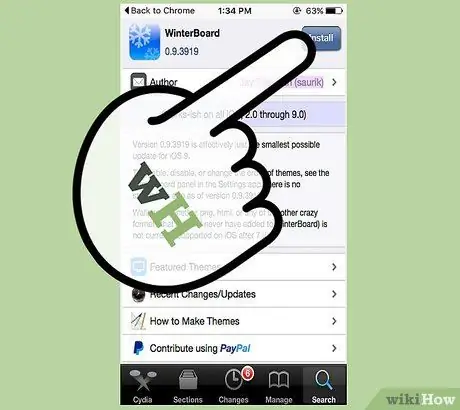
Қадам 4. Қалаған режимді орнатыңыз
Cydia бумасының менеджері арқылы режимді жүктеу үшін Cydia бетіндегі жүктеу сілтемесін пайдаланыңыз.
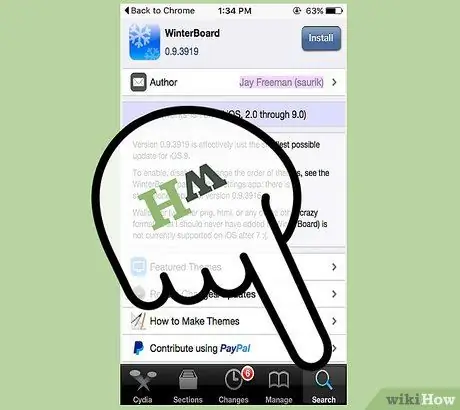
Қадам 5. Winterboard тақырыбын қолданыңыз
Кейбір режимдер жұмыс істеу үшін Winterboard тақырыбын қолдануды талап етеді. Ол үшін Winterboard бағдарламасын іске қосыңыз және көк құсбелгі пайда болғанша Herobrine модификациясын түртіңіз. Содан кейін сіз iOS құрылғысын қайта іске қосуыңыз керек.
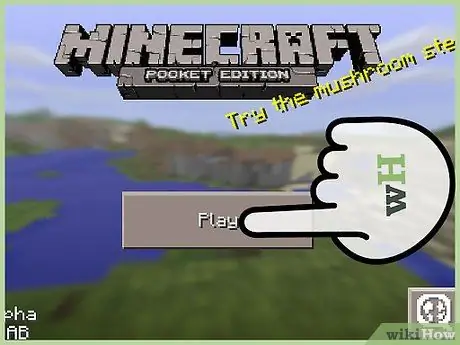
Қадам 6. Minecraft PE іске қосыңыз
Сіздің Herobrine моделі Minecraft PE іске қосылғанда орнатылады. Геробринді шақыру әдісі сіз қолданатын режимге байланысты өзгереді (көптеген режимдер қарапайым зомби жауын Геробринге айналдырады, сондықтан сіз оларды шақырмайсыз).






